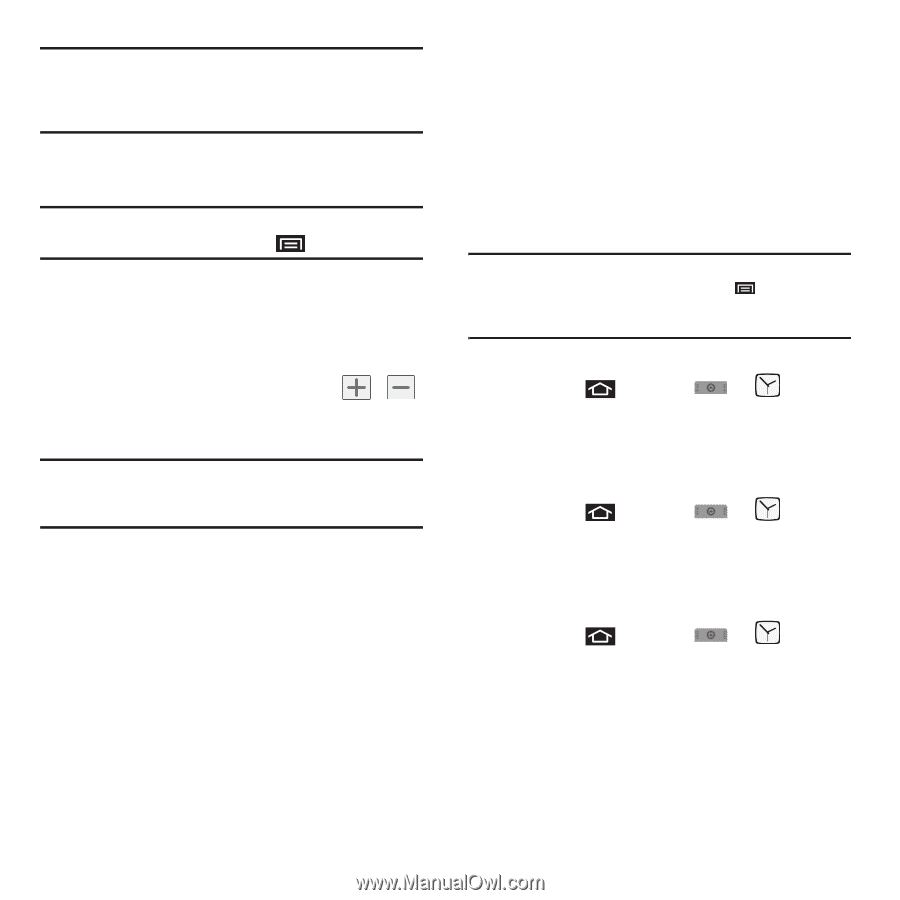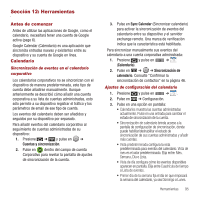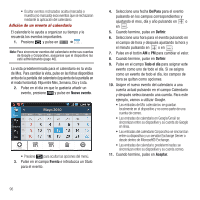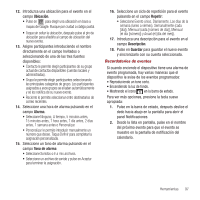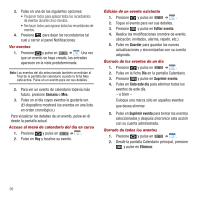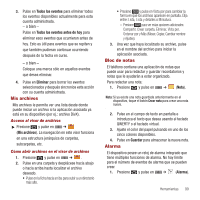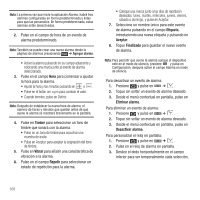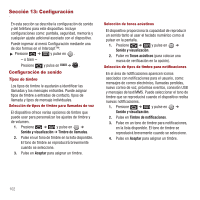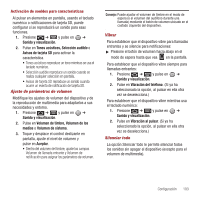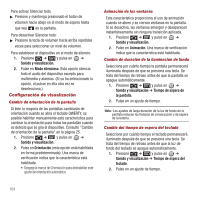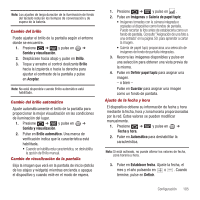Samsung SPH-M910 User Manual (user Manual) (ver.f3) (Spanish) - Page 107
Timbre, Vibrar, Repetir, Etiqueta, Aceptar, Finalizado, Eliminar alarma, Desactivar alarma
 |
View all Samsung SPH-M910 manuals
Add to My Manuals
Save this manual to your list of manuals |
Page 107 highlights
Nota: La primera vez que inicie la aplicación Alarma, habrá tres alarmas configuradas en forma predeterminada y listas para que las personalice. En forma predeterminada, estas alarmas están desactivadas. 2. Pulse en el campo de hora de un evento de alarma predeterminado. Nota: También se puede crear una nueva alarma desde la páginas de alarmas presionando ➔ Agregar alarma. • Active la alarma pulsando en su campo adyacente y colocando una marca junto al evento de alarma seleccionado. 3. Pulse en el campo Hora para comenzar a ajustar la hora para la alarma. • Ajuste la hora y los minutos pulsando en o . • Pulse en el botón am o pm para cambiar el valor. • Cuando termine, pulse en Definir. Nota: Después de establecer la nueva hora de alarma, el número de horas y minutos que quedan antes de que suene la alarma se mostrará brevemente en la pantalla. 4. Pulse en Timbre para seleccionar un tono de timbre que sonará con la alarma. • Pulse en un tono de timbre para escuchar una muestra de audio. • Pulse en Aceptar para aceptar la asignación del tono de timbre. 5. Pulse en Vibrar para añadir una característica de vibración a la alarma. 6. Pulse en el campo Repetir para seleccionar un estado de repetición para la alarma. • Coloque una marca junto a los días de repetición deseados: lunes, martes, miércoles, jueves, viernes, sábado o domingo, y pulse en Aceptar. 7. Seleccione un nombre único para este evento de alarma pulsando en el campo Etiqueta, introduciendo una nueva etiqueta y pulsando en Aceptar. 8. Toque Finalizado para guardar el nuevo evento de alarma. Nota: Para permitir que suene la alarma aunque el dispositivo esté en el modo de silencio, presione y pulse en Configuración, después active el campo Alarma en modo de silencio. Para desactivar un evento de alarma: 1. Presione y pulse en ➔ . 2. Toque sin soltar un evento de alarma deseado. 3. Desde el menú contextual en pantalla, pulse en Eliminar alarma. Para eliminar un evento de alarma: 1. Presione y pulse en ➔ . 2. Toque sin soltar un evento de alarma deseado. 3. Desde el menú contextual en pantalla, pulse en Desactivar alarma. Para personalizar el reloj en pantalla: 1. Presione y pulse en ➔ . 2. Pulse en el reloj de alarma en pantalla. 3. Deslice el dedo horizontalmente en el campo inferior para ver temporalmente cada selección. 100